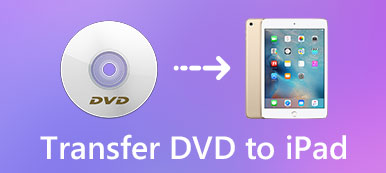Muitas ferramentas de conversão e gravação de DVDs na Internet afirmam que elas podem ajudá-lo a gravar rapidamente vídeos em discos de DVD, pastas de DVD ou arquivos ISO. Mas depois de tentar, você não pode tomar isso como uma boa maneira de criar um DVD.
Então, quando você deseja converter vídeo MP4 para DVD, que gravador de DVD você deve usar?

Apeaksoft DVD Creator é uma ferramenta de criação de DVD muito popular que oferece a solução mais confiável para gravar MP4 em DVD. Na verdade, além de MP4, também permite converter vídeo em outros formatos como MOV, MKV, AVI, FLV, etc para DVD com facilidade. Vários modelos de menu de DVD e recursos de edição são projetados neste gravador de DVD para garantir uma excelente experiência de criação de DVD.

Como gravar MP4 em DVD
Ainda não tem certeza se você deve escolher este MP4 para gravador de DVD?
Você pode primeiro verificar a seguinte parte para conhecer os passos detalhados da gravação de MP4 para DVD e mais recursos deste DVD Creator.
Etapa 1. Faça o download e inicie o DVD Creator
Descarregue, instale e abra este poderoso software de criação de DVD no seu computador. Se você quer gravar MP4 para DVD no Windows PC ou criar seu próprio DVD no Mac, você encontrará a versão do software adequado.

Etapa 2. Adicione vídeo e insira o disco de DVD
Quando você entra na interface principal, escolha o DVD Disc opção. Como você pode ver, também permite gravar vídeos em discos Blu-ray. Em seguida, clique no Adicionar arquivo (s) de mídia para carregar o vídeo MP4 que você deseja gravar DVD.

Você deve preparar um disco DVD em branco para a criação do DVD. Durante esta etapa, você precisa inseri-lo na unidade de DVD do seu computador.
Etapa 3. Editar vídeo, áudio e legendas
Como mencionado acima, este MP4 para gravador de DVD é projetado com muitos recursos de edição importantes. Antes de converter vídeo em DVD, você pode editá-lo primeiro. Por exemplo, você pode girar / cortar / aparar vídeo, adicionar marca d'água pessoal, ajustar efeitos de imagem / som e assim por diante.

Você pode facilmente encontrar e usar esses recursos em Ferramentas de vídeo e Ferramentas do capítulo no painel direito. O DVD Creator é equipado com um player de vídeo integrado, o que torna muito conveniente verificar as alterações de efeito.
Se você quiser adicionar novas legendas de DVD ou faixas de áudio, você pode facilmente fazer isso clicando no botão em áudio or Legenda opção. Você pode ajustar o volume do áudio e a posição / transparência das legendas e mais de acordo com sua necessidade.

Etapa 4. Editar menu de DVD
Muitos modelos populares de menus de DVD como Família, Casamento, Viagem, etc. são oferecidos aqui para ajudá-lo a fazer rapidamente o menu do DVD. Além disso, você tem permissão para personalizar o modelo para ajustar o botão ou o título do arquivo de saída de DVD.

Etapa 5. Grave MP4 em DVD
Existem muitas outras funções para você criar seu próprio DVD. Você pode experimentá-los um por um para atender às suas necessidades. Depois disso, você pode clicar Queimar botão para iniciar o vídeo MP4 para o processo de gravação de DVD.
Você pode escolher uma pasta de arquivos de destino adequada se quiser gravar MP4 na pasta DVD ou no arquivo ISO. Clique Início botão para confirmar a operação.

Depois de ler esta página, você deve saber que o Apeaksoft DVD Creator fornece uma maneira muito simples de criar discos DVD, pastas DVD e arquivos ISO. Ainda será um grande auxiliar quando você quiser gravar vídeo em um disco Blu-ray. Basta instalá-lo no seu computador e começar a gravar MP4 em DVD.